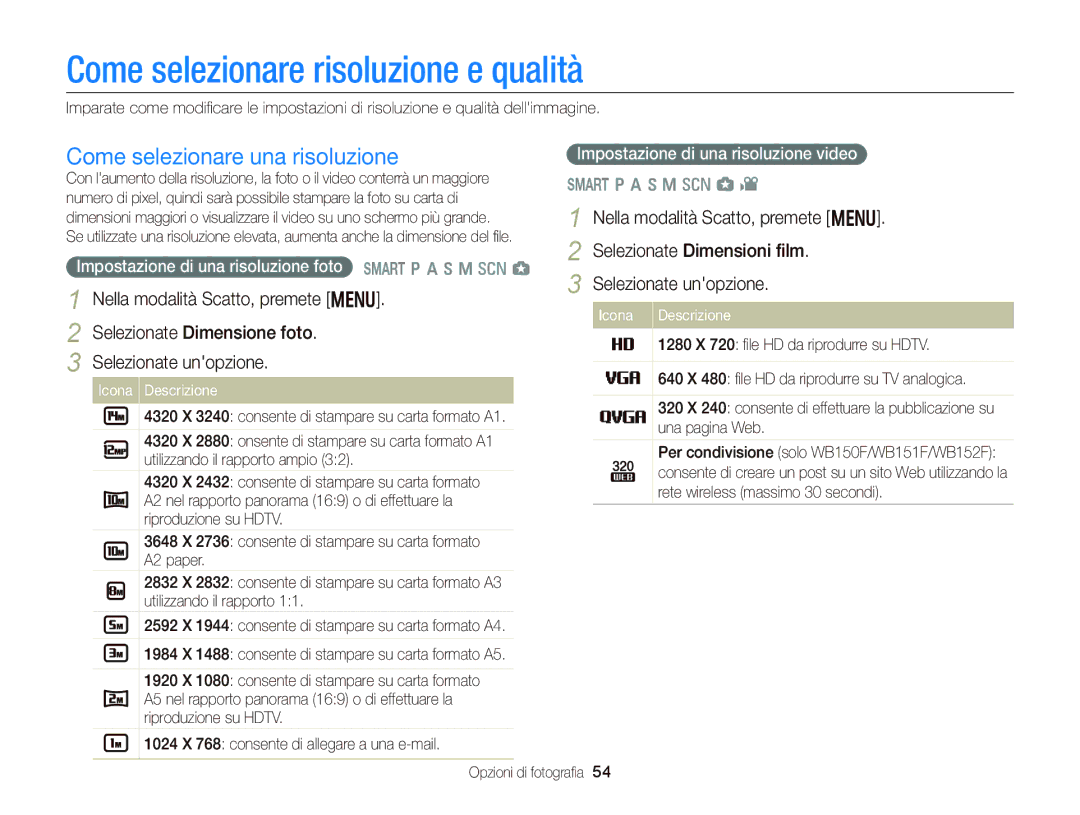Solo WB150F/WB151F/WB152F
Impostazioni Appendici Indice
Informazioni sulla salute e la sicurezza
Evitate interferenze con i pacemaker
Informazioni sulla salute e la sicurezza
Informazioni sulla salute e la sicurezza
Trasferimento dati e responsabilità
Imparate come impostare le opzioni nella modalità Scatto
Struttura del Manuale dellUtente
120
126
Funzione
Simboli utilizzati nel manuale
Icone utilizzate in questo manuale
Modalità Scatto Simbolo
Esposizione normale
Espressioni utilizzate in questo manuale
Soggetto
Esposizione Luminosità
Risoluzione problemi frequenti
Foto di persone
Guida rapida
Come selezionare le opzioni o i menu
Contenuto
Come fotografare in condizioni di oscurità
Contenuto
Come stampare foto con una stampante
120
Suggerimenti per ottenere una foto più
Come scattare una foto ……………………
Come inserire la batteria e la scheda di memoria
Contenuto della confezione
Attacco del cavalletto
Luce AF/spia timer
Tasto di scatto Otturatore
Microfono
Tasto zoom
Layout fotocamera
Ghiera di selezione
Tasto Descrizione
Icona
Rimozione della batteria e della scheda di memoria
Come inserire la batteria e la scheda di memoria
Fate scorrere il blocco verso il
Basso per liberare la batteria
Come accendere la fotocamera nella modalità Riproduzione
Come caricare la batteria e accendere la fotocamera
Come caricare la batteria
Come accendere la fotocamera
Come eseguire linstallazione iniziale
Come eseguire linstallazione iniziale
Icona Descrizione
Conoscere le icone
Ritorno al menu precedente
Come selezionare le opzioni o i menu
Premete b per tornare al menu precedente
Premete o per confermare lopzione o il menu evidenziato
Premete o per salvare le impostazioni
Come selezionare le opzioni o i menu
Ruotate la ghiera di selezione su p
Premete m
Modalità Tipo schermo
Come impostare schermo e audio
Come impostare il tipo di schermo
Istogrammi
Impostazione della visualizzazione del display opzioni
Come impostare laudio
Come impostare schermo e audio
Premete ripetutamente o
Premete a metà Otturatore per mettere a fuoco
Come scattare una foto
Ruotate la ghiera di selezione su T
Premete P per tornare alla modalità Scatto
Come scattare una foto
Zoom
Zoom digitale p a h M s
Zoom Campo Intelli
Nella modalità Scatto, premete m Selezionate Zoom Intelli
Intelli zoom p a h M s
Impostazione Intelli zoom
Come ridurre le vibrazioni della fotocamera OIS
Riduzione delle vibrazioni della fotocamera
Impugnate correttamente la fotocamera
Premete a metà il tasto dellotturatore
Quando viene visualizzato
Quando i soggetti si muovono velocemente
Evitate che il soggetto non sia messo a fuoco
Come utilizzare la modalità Filmato ………
Funzioni avanzate
Come utilizzare la modalità Smart Auto
Come utilizzare la modalità Smart Auto
Ruotate la ghiera di selezione su s Selezionate una scena
Come utilizzare la modalità Scena
OpzioneDescrizione
Come utilizzare la modalità Scena
Come utilizzare la modalità Qualità pelle
Premete m Selezionate Ritocco volto Selezionate unopzione
Come utilizzare la modalità Programma
Grande Piccola Funzioni avanzate
Piccolo valore di apertura
Premete o “ D/c per regolare il valore dellapertura
Come utilizzare la modalità Priorità apertura
Premete o per salvare limpostazione Impostate le opzioni
Ruotate la ghiera di selezione su G Selezionate
Premete o “ D/c per regolare il tempo di posa
Come utilizzare la modalità Priorità otturatore
Come utilizzare la modalità Manuale
Al termine, relasciate Otturatore
Come utilizzare la modalità Magic Plus
Come utilizzare la modalità Panorama Live
Ruotate la ghiera di selezione su g
Come utilizzare la modalità Magic Plus
Come utilizzare la modalità Magic Frame
Per regolare la nitidezza della linea di divisione, premete
Come utilizzare la modalità Scatto diviso
Come utilizzare la modalità Immagine in immagine
Quindi selezionate Sfocamento linea “ un valore desiderato
Per scattare di nuovo una foto di sfondo, premete b
Premete o per impostare la foto come immagine di sfondo
Nuovamente Registrazione video
Penna
Come utilizzare la modalità Pennello artistico
Selezionate Selezionate un effetto
Come utilizzare la modalità Filtro Foto
Lomo
Come utilizzare la modalità Filtro Film
Leffetto visivo di una lente a occhio di pesce
Sospensione della registrazione
Come utilizzare la modalità Filmato
Paesaggi Tramonti Cielo limpido Aree boscose
Come regolare luminosità e colore ………
Come utilizzare il Rilevamento volto ………
Impostazione di una risoluzione video
Come selezionare risoluzione e qualità
Come selezionare una risoluzione
Impostazione di una risoluzione foto T p a h M s g
Come selezionare risoluzione e qualità
Come selezionare la qualità dellimmagine
Come impostare la qualità foto p a h M s g
Nella modalità Scatto, premete t
Come utilizzare il timer T p a h M s g
Premete Otturatore per avviare il timer
Imparate come impostare il timer per ritardare lo scatto
Nella modalità Scatto, premete F
Come fotografare in condizioni di oscurità
Come evitare leffetto occhi rossi p s
Come utilizzare il flash T p a h M s g
Occhi rossi
Come fotografare in condizioni di oscurità
Correttore occhi rossi
Come regolare la sensibilità ISO p a h M
Nella modalità Scatto, premete c
Come modificare la messa a fuoco della fotocamera
Come utilizzare le macro p a h M s
Come utilizzare la messa a fuoco automatica
Regolazione manuale della distanza di messa a fuoco
Come modificare la messa a fuoco della fotocamera
Premete o per modificare larea di messa a fuoco
Come mettere a fuoco unarea selezionata
Come utilizzare la tracciatura messa a fuoco automatica
Premete o
Come modificare la messa a fuoco della fotocamera
Come rilevare i volti
Come utilizzare il Rilevamento volto p a h M s
La fotocamera può riconoscere fino a 10 volti in una scena
Come fotografare un sorriso
Come eseguire un autoscatto
Come utilizzare il Rilevamento volto
Come utilizzare il Rilevamento volto intelligente
Come rilevare gli occhi chiusi
Come registrare i volti come preferiti My Star
Volti preferiti sono indicati con un sullelenco dei volti
Dopo aver scattato le foto, compare l’elenco dei volti
Visualizzazione dei volti preferiti
La foto diventerà più chiara allaumentare dellesposizione
Come regolare luminosità e colore
Come regolare manualmente lesposizione EV p a h
Neutra
Come regolare luminosità e colore
Come compensare il controluce ACB
SSSenza ACB
Da lampade ad incandescenza o alogene
Selezionate Bilanciamento del bianco
Sole
Giornata nuvolosa o se siete in ombra
Regolazione della temperatura del colore
Personalizzazione del Bilanciamento del bianco
AEB
Come utilizzare le modalità di Scatto in sequenza p a h M
Premete F/t per regolare ogni valore
Regolazione delle immagini p a h M
Nitidezza Contrasto Saturazione
Riduzione del suono dello zoom p a h M s g
Come visualizzare i file su un televisore …
Come modificare una foto …………………
Premete F/t per scorrere i file
Come visualizzare foto o video nella modalità Riproduzione
Come avviare la modalità Riproduzione
Premete P
Classificazione dei volti preferiti
Come visualizzare foto o video nella modalità Riproduzione
Volto, quindi premete b
Informazioni sui file video
Visualizzazione dei file per categoria nello Smart album
Eliminazione dei volti preferiti
Visualizzazione dei file come miniature
Premete D/c/F/t per scorrere i file
Scorrete le miniature dei file
Eliminazione dei file
Protezione dei file
Proteggete i file dalla eliminazione accidentale
Nella modalità Riproduzione, premete m Selezionate Copia
Nella modalità Riproduzione, premete f
Premete f Quando appare il messaggio pop-up, selezionate Sì
Nella modalità Riproduzione, premete m
Per Descrizione
Come visualizzare le foto
Ingrandimento di una foto
Area ingrandita
Come visualizzare foto panoramiche
Premete b per tornare alla modalità Riproduzione
Riproduzione di una presentazione
Visualizzate il video
Come riprodurre un video
Acquisizione di unimmagine da un video
Ritaglio video
Imparate come modificare le foto
Come ridimensionare le foto
Come modificare una foto
Come ruotare una foto
Come modificare una foto
Come applicare gli effetti Filtro smart
Regolazione di luminosità, contrasto o saturazione
Come regolare le foto
Ritocco volti
Come creare un ordine di stampa Dpof
Eliminazione degli occhi rossi
Come visualizzare i file su un televisore
Requisiti
Come trasferire file su PC Windows
Elemento Requisiti
Come trasferire file su PC Windows
Come trasferire file tramite Intelli-studio
Utilizzo di Intelli-studio
Collegate la fotocamera al PC come un disco rimovibile
Come scollegare la fotocamera per Windows XP
Collegate la fotocamera al PC Macintosh con il cavo USB
Come trasferire file su PC Mac
Premete o per stampare
Se la fotocamera è spenta, premete Power o P per accenderla
Premete m per configurare le impostazioni di stampa
Premete F/t per selezionare un file da stampare
Invio di foto o video a uno
Rete wireless solo WB150F/WB151F/WB152F
Premete m, quindi selezionate Impostazione AP
Come effettuare la connessione a una rete
Ruotate la ghiera di selezione su w
Selezionate , , , , oppure
Richieste
Come utilizzare il browser di login
Quindi premete t
Selezionate Impostazioni IP “ Manuale
Consigli per la connessione di rete
Come inserire testo
Selezionate o
Inserite ID e password, quindi selezionate Login
Come accedere a un sito Web
Come caricare foto o video
Come utilizzare siti Web per la condivisione di foto o video
Impostazione di una passoword e-mail
Invio di foto o video tramite e-mail
Come modificare le impostazioni e-mail
Memorizzazione delle informazioni
Ruotate la ghiera di selezione su w Selezionate
Modifica della password e-mail
Invio di foto o video tramite e-mail
Invio di foto o video tramite e-mail
Scorrete fino ai file da inviare, quindi premete o
Attivate lapplicazione Samsung MobileLink sullo smartphone
Invio di foto o video a uno smartphone
La fotocamera invierà i file
Impostate le seguenti opzioni di scatto sullo smartphone
Attivate lapplicazione Remote Viewfinder sullo smartphone
Foto e
Rilasciate per scattare la foto
Sullo smartphone, tenete premuto per mettere a fuoco
La foto verrà salvata nella fotocamera
Caricamento di foto su un server cloud
Effettuate il login con ID e password
Selezionate SkyDrive
Come inviare foto o video a un PC
Come installare il programma per il Backup Auto sul PC
Installate Intelli-studio sul PC. pag
Premete o per avviare il backup
Rete wireless solo WB150F/WB151F/WB152F
Visualizzazione di foto o video su una TV abilitata TV Link
Visualizzazione di foto o video su una TV abilitata TV Link
La foto verrà inviata al dispositivo
Invio di foto tramite Wi-Fi Direct
Windows Vista
Fate clic su OK Riavviate il PC
Impostazione del PC per luscita dallo standby
Windows
Menu WOL
Avviate il PC e premete F2 durante il boot del PC
Informazioni sulla funzione Wake on LAN WOL
Selezionate i driver relativi alladattatore di rete
Menu Impostazioni ……………………………………
Impostazioni
Selezionate un elemento
Menu Impostazioni
Come accedere al menu Impostazioni
Ruotate la ghiera di selezione su n Selezionate un menu
Elemento Descrizione
Suono
Schermo
Menu Impostazioni
Connettività
Tipo data
Generale
Consente di impostare la data e lora
Ora Consente di impostare un formato data
Auto-spegnimento
Ora sulle foto stampate
Off*, Data, Data&ora
Stampa data
Dichiarazione nelle lingue ufficiali ……………………
Appendici
Soluzione suggerita
Messaggi di errore
Messaggi di errore
Corpo della fotocamera
Manutenzione della fotocamera
Come pulire la fotocamera
Obiettivo e schermo della fotocamera
Utilizzo su spiagge o rive
Come utilizzare o conservare la fotocamera
Manutenzione della fotocamera
Conservazione per periodi lunghi
Schede di memoria supportate
Informazioni sulle schede di memoria
Terminale
Formato fine Fine Normale
Capacità della scheda di memoria
Formato 30fps 15fps
Precauzioni per lutilizzo della scheda di memoria
Caratteristiche della batteria
Informazioni sulla batteria
Durata della batteria
Precauzioni per lutilizzo della batteria
Messaggio batteria scarica
Manutenzione della fotocamera
Indicazioni per la carica della batteria
Non mettete la batteria in un forno a microonde
Prima di contattare un centro di assistenza
Problema Soluzione suggerita
Prima di contattare un centro di assistenza
Le foto
Assicuratevi che la fotocamera sia
La TV non visualizza
Cavo A/V
Specifiche della fotocamera
Specifiche della fotocamera
Immagini, Filtro smart, Taglio
Modifica Ridimensiona, Ruota, Regolazione
Dimensioni
Tipo file
Ingresso/uscita
Interfaccia
USB
Digitale
Glossario
Glossario
Sensore immagini
264/MPEG-4
Velocità otturatore
Risoluzione
Page
Per il seguente
Dichiarazione di conformità
Dichiarazione nelle lingue ufficiali
Dichiarazione nelle lingue ufficiali
Mac Windows
Indice
Modalità Riproduzione 89 Modalità Scatto
Attenzione Caricamento Inserimento
Indice
Nitidezza Occhi rossi Saturazione
Accesso 104 Come caricare foto o video
ACB Contrasto
Luminosità
Foto panoramiche Miniature Presentazione Smart album
Modalità Scatto Spia timer
Auto Backup Mail Mac Windows
Modalità Riproduzione 85 Modalità Scatto
Fare riferimento alla garanzia fornita con il prodotto